Zuschlagskonten
Falls Sie mehrere Zuschläge mit unterschiedlicher Zuschlagshöhe (in %) auszahlen, sollten Sie die Zuschlagskonten nutzen. Pro Zuschlagskonto wird eine Spalte in der Zeiterfassung erstellt, sodass Sie genau differenzieren können, wie hoch welcher Zuschlag ausfällt. Andernfalls werden alle Zuschläge gemeinschaftlich in einer Spalte ausgewiesen.
Um ein Zuschlagskonto anzulegen, gehen Sie auf .
.
Es öffnet sich ein Fenster, bei dem sie die Zuschlagskonten bearbeiten können, indem Sie sie markieren oder durch Drücken auf Neuer Eintrag ein neues Zuschlagskonto anlegen.
Neuer Eintrag ein neues Zuschlagskonto anlegen.
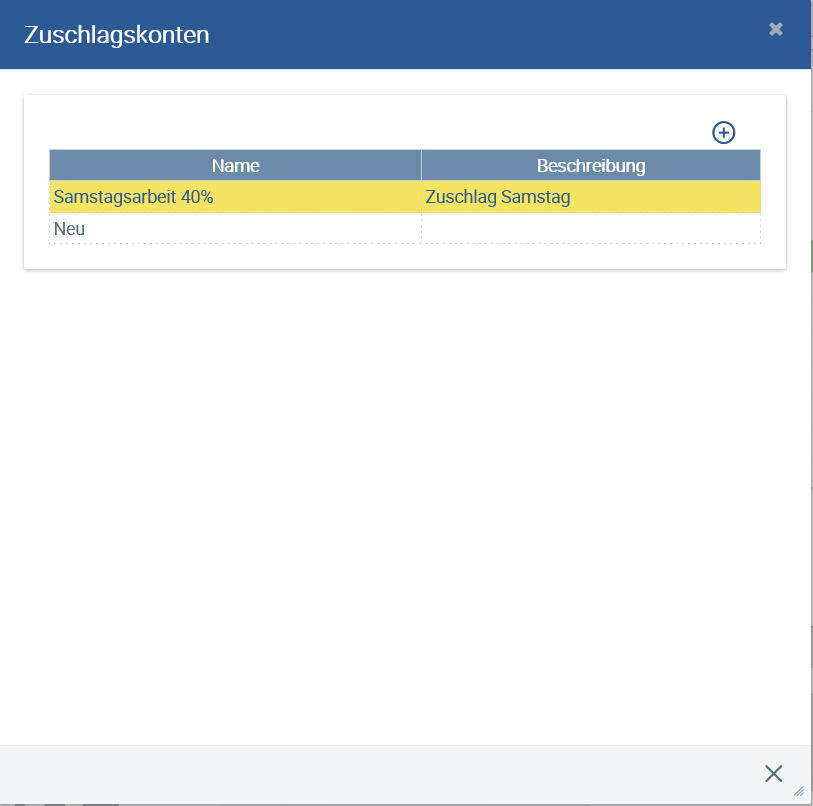
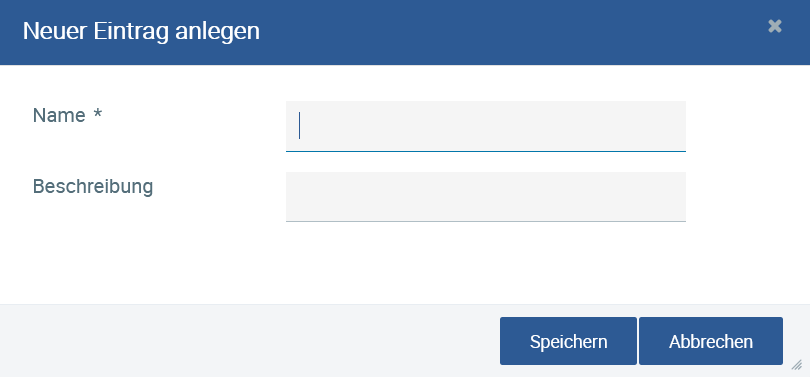
Wählen Sie für Ihr Zuschlagskonto einen entsprechenden Namen aus. Sinnvollerweise sollte er sich mit der Art des Zuschlags decken.

Wählen Sie bei den Zuschlägen des entsprechenden Zuschlagsmodells das vorher angelegte Zuschlagskonto aus, um pro zugeordnetem Zuschlag eine eigene Spalte in der Zeiterfassung und Abrechnung zu erhalten. Zuschläge mit gleicher Zuschlagshöhe können auch demselben Zuschlagskonto zugeordnet werden.

